【iTunesあり/なし】iPhoneの曲をパソコンに移す|AnyTrans
PR TIMES / 2022年8月12日 12時45分
「AnyTrans」公式サイト:https://bit.ly/3BXOzmb
AnyTransは新バージョンに更新しました。いつくかのバグを修正し、「iPhoneの曲をパソコンに移す」機能を最適化しました。
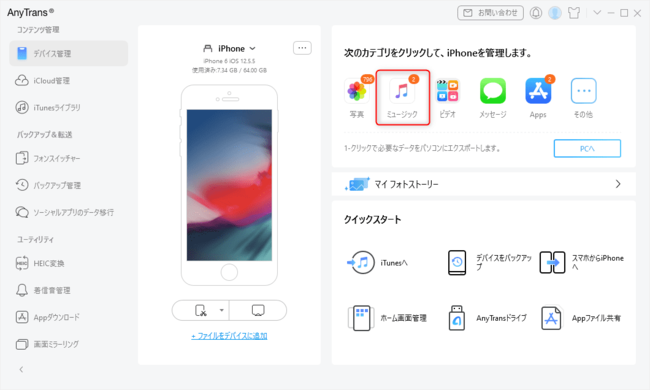
iPhoneで同期した曲、購入した音楽、ダウンロードしたミュージックなど、パソコンに移したいが、AppleはiPhoneの音楽をパソコンに移すことを制限しているため、どうやってできますか?
ここでは、この問題に困っている方に、iPhoneの曲をパソコンに移す方法をご紹介いたします。
目次:
【iTunesあり】iTunesでiPhoneで購入した曲をパソコンに移す
【iTunesなし】専門的なツールでiPhoneに保存している曲をパソコンに移す
【iTunesあり】iTunesでiPhoneで購入した曲をパソコンに移す
1.iPhoneで購入した音楽が自動的にダウンロード
Step 1:iTunesを起動 > 上のメニュー欄から「編集」 > 「環境設定」を選択します。
Step 2:表示された環境設定ウインドウでは、上のタブから「ダウンロード」を選択 > 「自動的にダウンロード」欄で「ミュージック」にチェックを入れる > 「OK」ボタンをクリックします。
2.「購入した項目転送」をiPhoneから転送
Step 1:iTunesを起動 > 上のメニュバーから「アカウント」 > 「認証」 > 「このコンピュータを認証」の順にクリックします。
Step 2:画面指示に従って、iCloud アカウントとパスワードを入力して、「認証」を選択します。
Step 3:コンピュータの承認が完了しましたら、iTunesのホーム画面で「ファイル」 > 「デバイス」 > 「購入した項目をiPhoneから転送」の順に選択します。
3.iTunesストアの「購入済み」からダウンロード
Step 1:方法2を参考にして、iCloud アカウントにサインインしてください。
Step 2:「ストア」タグをクリックします。
Step 3:右下の方にスクロール > 「購入済み」をクリックします。
Step 4:iPhoneで購入したが、このパソコンにまだダウンロードしていない曲が一覧表示 > アルバムの右上の雲のマークをクリックします。
【iTunesなし】専門的なツールでiPhoneに保存している曲をパソコンに移す
AnyTransは専門的なiPhone/iPad/iPod向けの転送ソフトです。AnyTransを使えば、iPhoneの曲をパソコンに移すのは非常に簡単です。
AnyTrans無料体験:https://bit.ly/3BXOzmb
Step 1:AnyTransをパソコンに無料ダウンロードしてインストールします。
Step 2:AnyTransを開いて、お使いのiPhoneをUSBケーブルでパソコンに接続 > 右上の「ミュージック」をクリックしてカテゴリ別で管理画面に入ります。
[画像1: https://prtimes.jp/i/11895/104/resize/d11895-104-924d68674184571b0361-0.png ]
Step 3:パソコンに移したい曲を選択して、右上の「PCへ」ボタンをクリックします。しばらくすると、iPhoneの音楽がパソコンに移行されます。
[画像2: https://prtimes.jp/i/11895/104/resize/d11895-104-385cb6838b6ba3f3ac75-1.png ]
AnyTransをおすすめする理由:
・iPhoneで購入した曲、CDからインポートした曲、ネットからダウンロードした曲などを一括&個別でパソコンに移す
・1分間で100曲以上を高速に転送できる
・iPhone曲のサイズ、アーティスト、ジャンル、レートなどの基本情報も同時に転送される
・iPhone・PCの初心者でも手軽に利用できる
・移行が終わったら、iPhoneからその音楽を直接削除できる
「AnyTrans」のホームページ:https://bit.ly/3BXOzmb
人気記事
iPhone写真を削除してもiCloud容量が減らない時の対処法
https://www.imobie.jp/iphone-manager/icloud-storage-says-full-even-after-deleting-photos.htm
【AndroidからiPhone】メモ帳を移行したい!選択・一括移行
https://www.imobie.jp/iphone-manager/transfer-note-from-android-to-iphone.htm
iPhoneボイスメモの保存先はどこ?ご紹介!
https://www.imobie.jp/iphone-manager/iphone-voice-memo-location.htm
iMobie(アイ・モビー)社について
設立からiPhoneやiPad、iPodといったiOSデバイス関連ソフトウェアの開発と販売を行っており、主な製品としてiOSデータ管理ソフト「AnyTrans」、紛失されたiOSデータを復元する「PhoneRescue」、iPhoneのロック解除に役立つ「AnyUnlock」、Android画面ロック解除ソフト「DroidKit」、iPhoneのシステム修復ツール「AnyFix」、iPhone内の不要ファイルを削除する「PhoneClean」、Macをクリーンアップ・メンテナンスする「MacClean」などがあります。
企業プレスリリース詳細へ
PR TIMESトップへ
この記事に関連するニュース
-
iPhoneをパスワード入力不要にする「設定方法」 低リスクで複数人で「パスキー」共有も可能
東洋経済オンライン / 2024年4月26日 13時10分
-
「iCloudストレージがいっぱいです」と表示されてバックアップが取れないです。どうすればいいですか?
オールアバウト / 2024年4月25日 21時5分
-
Synology「BeeStation」はNASより便利な一面も 家族の“秘密”も守れるストレージ、共有リンクや写真管理もある
ITmedia PC USER / 2024年4月16日 12時5分
-
アプリだらけで遅くなったパソコンを快適に! 「Glary Utilities Pro 6」を試す
マイナビニュース / 2024年4月11日 16時27分
-
Time Machineのバックアップからファイルを復元する - iPhoneユーザーのためのMacのトリセツ
マイナビニュース / 2024年4月3日 11時30分
ランキング
-
1米ファンドに日本KFC売却=三菱商事、来月にも
時事通信 / 2024年4月26日 20時17分
-
2円安止まらず158円44銭 NY円、34年ぶり水準
共同通信 / 2024年4月27日 8時59分
-
3円相場が一時1ドル=157円を突破 34年ぶりの円安ドル高水準を更新
日テレNEWS NNN / 2024年4月26日 23時38分
-
4突然現場に現れて「良案」を言い出す上司の弊害 「気になったら即座に直したい」欲求への抗い方
東洋経済オンライン / 2024年4月26日 9時0分
-
5円安、物価上昇通じて賃金に波及するリスクに警戒感=植田日銀総裁
ロイター / 2024年4月26日 18時5分
記事ミッション中・・・
記事にリアクションする
![]()
記事ミッション中・・・
記事にリアクションする

エラーが発生しました
ページを再読み込みして
ください










